Kiểm tra đánh giá Audacity và 10 lựa chọn thay thế tốt nhất cho Win/Mac
Mọi máy ghi âm nhạc và podcast đều muốn có chất lượng âm thanh tốt nhất và may mắn thay, Audacity được sử dụng miễn phí, ngay cả đối với người mới bắt đầu. Chương trình có các tính năng tốt nhất để ghi, phát và sửa đổi âm thanh, nhưng bản cập nhật gần đây của nó đã làm suy yếu quyền riêng tư của chủ sở hữu, đặc biệt nhất là đối với người dùng Mac. Như đã nói, chúng ta hãy xem giải pháp thay thế được đề xuất cho Audacity cho Mac và Windows và giải pháp nào phù hợp nhất với bạn.
Danh sách Hướng dẫn
Đánh giá thực tế sau khi sử dụng Audacity 10 lựa chọn thay thế táo bạo hàng đầu Câu hỏi thường gặp về Đánh giá và thay thế AudacityĐánh giá thực tế sau khi sử dụng Audacity
Audacity là trình chỉnh sửa âm thanh mã nguồn mở và miễn phí với các tính năng mạnh mẽ. Nhiều người đam mê âm nhạc coi phần mềm này là một trong những phần mềm tốt nhất để chỉnh sửa âm thanh nhanh hơn và nó sẽ không mang lại kết quả tốt nhất. Nhưng câu hỏi thực sự là “Audacity có an toàn không?” Với các bản cập nhật gần đây, ứng dụng chỉnh sửa âm thanh đã thay đổi chính sách quyền riêng tư, trong đó đề cập đến việc thu thập dữ liệu xâm lấn trên máy tính để bàn của người dùng và chia sẻ dữ liệu người dùng với người mua cũng như các ứng dụng khác như bên thứ ba và cơ quan quản lý nhà nước. Nhiều người dùng cảm thấy bản cập nhật mới không thoải mái và không quá hài lòng với những thay đổi, vì vậy đây là thời điểm tốt nhất để tìm kiếm giải pháp thay thế Audacity cho Mac và Windows.
- Ưu điểm
- Các chức năng giàu tính năng để ghi và chỉnh sửa âm thanh.
- Một phần mềm đa nền tảng có sẵn trên Windows, Linux và Mac.
- Nhược điểm
- Một giao diện phức tạp khó sử dụng.
- Lưu các thay đổi nhưng vô tình xóa phần âm thanh gốc.
Bạn có thể bắt đầu với các bước cơ bản dưới đây nếu bạn là người mới bắt đầu. Bạn có thể bắt đầu chỉnh sửa âm thanh hoặc bắt đầu ghi âm bằng Audacity.
Cách chỉnh sửa âm thanh trong Audacity
Bước 1.Khởi chạy Audacity trên máy tính của bạn và đi tới menu Tệp. Di chuột qua chức năng Nhập và nhấp vào nút "Âm thanh". Ngoài ra, hãy mở thư mục cục bộ của bạn rồi kéo và thả tệp âm thanh vào giao diện của Audacity.
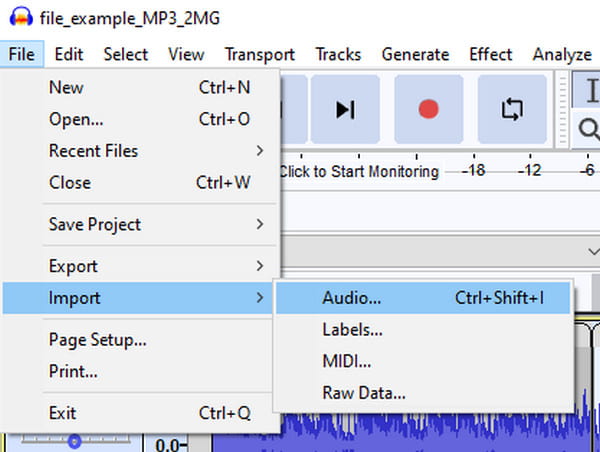
Bước 2.Để cắt âm thanh, hãy chọn phần âm thanh bạn muốn giữ lại, sau đó chuyển đến menu Chỉnh sửa và nhấp vào nút "Xóa đặc biệt". Từ menu con của nó, nhấp vào nút "Cắt âm thanh". Bạn có thể hoàn tác chỉnh sửa bất cứ lúc nào.
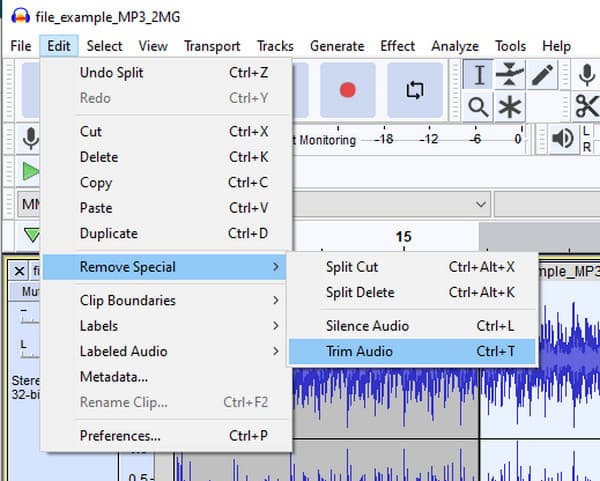
Bước 3.Nếu bạn muốn chia âm thanh thành hai hoặc nhiều clip, hãy bắt đầu bằng cách chọn điểm âm thanh bạn muốn chia. Sau đó, mở menu Chỉnh sửa và nhấp vào nút "Clip Boundaries". Nhấp vào nút "Tách" và bạn sẽ thấy sự phân tách khỏi dòng thời gian.
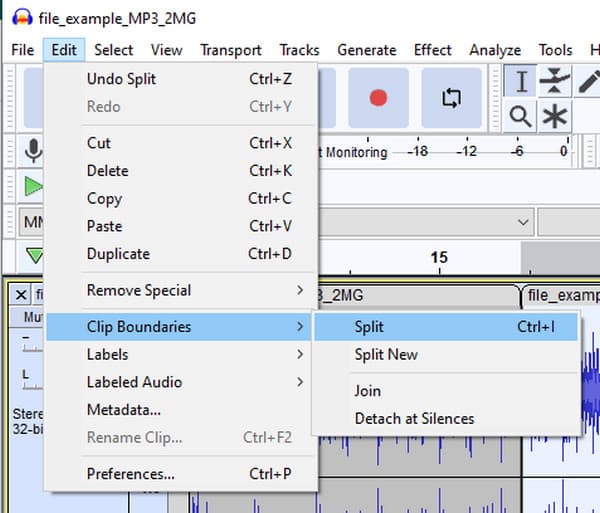
Cách ghi âm trong Audacity
Bước 1.Chuyển đến menu Chỉnh sửa và nhấp vào nút "Tùy chọn". Cài đặt được đề xuất cho I/O âm thanh là Kênh ghi [Mono (1)]. Nhấp vào nút "OK" để lưu. Sau đó, trên menu Chất lượng, đặt Tốc độ lấy mẫu mặc định thành 22050 HZ và lưu các thay đổi.
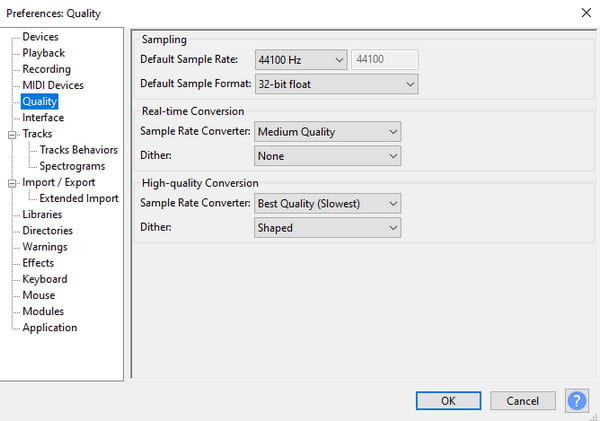
Bước 2.Khi bạn đã thiết lập micrô, hãy nhấp vào nút "Ghi âm". Sau đó, nhấp vào nút "Dừng" sau khi ghi. Để lưu kết quả đầu ra, hãy chuyển đến menu Tệp và nhấp vào nút "Xuất dưới dạng". Làm theo lời nhắc để lưu tệp.
10 lựa chọn thay thế táo bạo hàng đầu
Trên thực tế, Audacity cho Mac vẫn là phần mềm ghi và chỉnh sửa âm thanh tốt nhất nhưng không phải dành cho tất cả mọi người. Vì vậy, ngay cả khi phần mềm cập nhật gặp một số vấn đề, mọi người vẫn sẽ sử dụng ứng dụng. Nhưng nếu bạn đang tìm kiếm giải pháp thay thế Audacity tốt hơn, hãy duyệt qua các tùy chọn được đề xuất bên dưới.
| Các lựa chọn thay thế táo bạo tốt nhất | HĐH hỗ trợ | Giá bán |
| AnyRec Video Converter | Windows, Mac | $22.95 |
| Adobe Úc | Windows, Mac | $33.99 |
| Ban nhạc tại gia | Mac, iOS | Rảnh rỗi |
| con thằn lằn | Windows | Rảnh rỗi |
| Ocenaudio | Windows, Mac và Linux | Rảnh rỗi |
| Ardor | Windows, Mac và Linux | $45/mua một lần |
| máy gặt | Windows | $60/mua một lần |
| logic chuyên nghiệp | Mac | $199,99/giấy phép đầy đủ |
| Studio Một | Windows, Mac | $14.95 |
| TwistedWave trực tuyến | Chrome, Safari | $50/Cơ bản (năm) |
1. AnyRec Video Converter
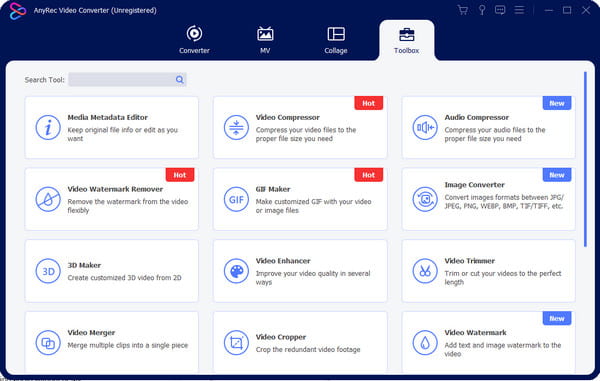
Để chỉnh sửa âm thanh tốt nhất, giải pháp thay thế Audacity này mang lại kết quả tốt nhất! AnyRec Video Converter nổi tiếng với giao diện đa chức năng, cung cấp các cài đặt chỉnh sửa video và âm thanh nâng cao. Một số chức năng tuyệt vời của nó là máy ghi âm, đồng bộ hóa âm thanh, máy nén và tăng âm lượng. AnyRec Video Converter cung cấp phiên bản dùng thử miễn phí trên Windows và Mac.

Giữ chất lượng âm thanh và thay đổi các thông số âm thanh.
Hỗ trợ nhiều định dạng âm thanh để chuyển đổi.
Không có giới hạn tập tin để tải lên và chuyển đổi.
Cung cấp các chức năng khác để chỉnh sửa nội dung đa phương tiện.
An toàn tải
An toàn tải
2 Adobe Úc
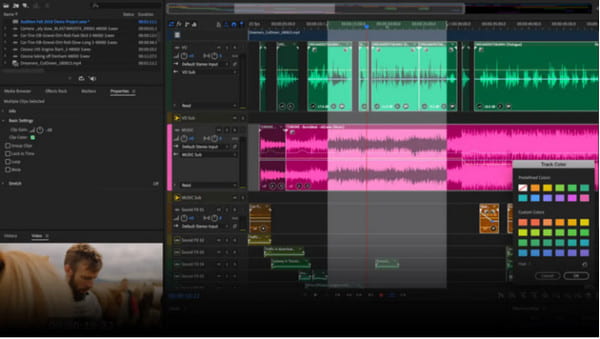
Giải pháp thay thế Audacity này là một trong những sản phẩm Creative Suite của Adobe và là trình chỉnh sửa âm thanh phổ biến nhất. Adobe AU là một lựa chọn tuyệt vời để ghi và chỉnh sửa âm thanh, nhưng nó cũng là lựa chọn tốt nhất để trộn nhạc nặng và chỉnh sửa các phiên và podcast có nhiều bản nhạc. Bạn có thể dễ dàng xóa tiếng ồn xung quanh, thêm lớp phủ âm thanh và loại bỏ những âm thanh không mong muốn bằng Adobe Audition, ngay cả trong phiên bản dùng thử miễn phí.
Đặc trưng:
- Người chỉnh sửa cho phép thêm chương và ảnh bìa album.
- Nhiều mẫu âm thanh và hiệu ứng miễn phí.
- Làm việc với các sản phẩm Adobe khác như Pr và After Effects.
- Tính năng vô hạn các công cụ phân tích và thiết kế đa rãnh.
3. GarageBand
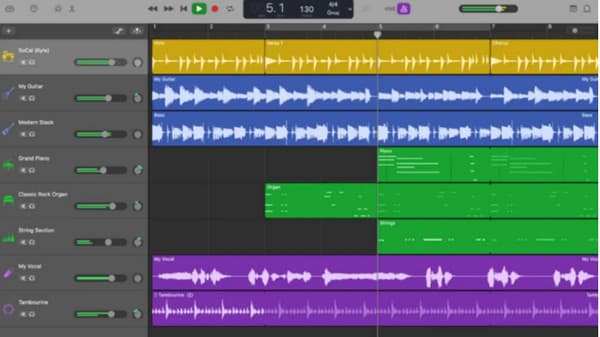
GarageBand là giải pháp thay thế Audacity nổi bật dành cho người dùng Mac, cung cấp giao diện ghi dễ dàng với đầy đủ các tính năng cần thiết. Đối với những người ghi âm và chuyên gia, ứng dụng này là cách tốt nhất để ghi lại âm thanh trên máy tính của bạn. Đồng thời, nó cung cấp cách dễ dàng nhất để học piano, guitar và các nhạc cụ khác trên máy tính của bạn. GarageBand ban đầu được tạo ra để sản xuất âm nhạc ở cấp độ đầu vào nhưng nó có thể mạnh mẽ để chỉnh sửa và ghi âm.
Đặc trưng:
- Ứng dụng âm thanh miễn phí và khá linh hoạt.
- Cung cấp các công cụ và hiệu ứng chỉnh sửa tiêu chuẩn.
- Sự thay thế tuyệt vời cho podcast và giọng nói.
- Hỗ trợ tinh chỉnh và thu âm bài hát bằng nhạc cụ số.
4. Khủng long

Wavosaur là giải pháp thay thế Audacity miễn phí cho Windows, xử lý các tệp âm thanh nhiều bản nhạc mà không gặp sự cố. Nó hỗ trợ các định dạng âm thanh phổ biến nhất, vì vậy đây là một lựa chọn tốt nếu bạn luôn sử dụng các tệp MP3 và WAV. Không giống như các ứng dụng chỉnh sửa âm thanh khác, Wavosaur không có trình cài đặt, giúp tải xuống và khởi chạy ứng dụng dễ dàng hơn. Bạn có thể sử dụng giải pháp này miễn phí nhưng chỉ dành riêng cho hệ điều hành Windows.
Đặc trưng:
- Hỗ trợ plug-in Công nghệ Virtual Studio.
- Chuyển đổi hàng loạt tập tin âm thanh một cách xuất sắc.
- Cung cấp các chức năng cơ bản như ghép bài hát.
- Mở các plug-in để thêm hiệu ứng âm thanh.
5. Ocenaudio

Ocenaudio là một giải pháp thay thế Audacity đa nền tảng hoàn hảo để tạo nhạc từ đầu và các dự án âm thanh đơn giản. Vì ứng dụng tập trung vào sự đơn giản nên người dùng có thể dễ dàng điều hướng giao diện để áp dụng các hiệu ứng, tinh chỉnh nhạc, tăng âm lượng âm thanhvà sử dụng nhiều bản nhạc để trộn.
Đặc trưng:
- Hoàn toàn miễn phí để tải xuống và sử dụng trên Windows, Linux và Mac.
- Xem trước thời gian thực cho âm thanh đã chỉnh sửa.
- Lựa chọn bộ lọc rộng và tuyệt vời.
- Sử dụng quang phổ và phân tích tập tin.
6. Nhiệt huyết
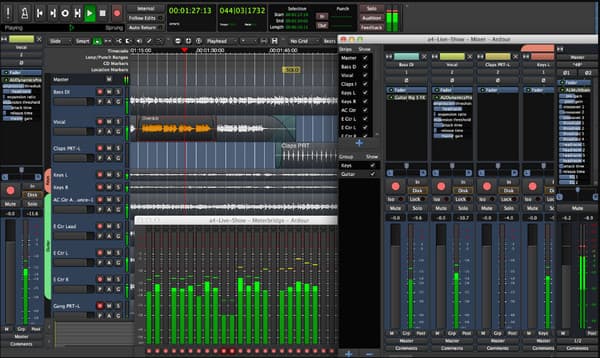
Giải pháp thay thế Audacity này có sự cộng tác tốt nhất của các nhạc sĩ và lập trình viên để cung cấp một bộ chức năng chỉnh sửa âm thanh trong Ardour. Nó giúp trộn các bản ghi ở nhiều thể loại nhạc khác nhau và so với Adobe Au, việc tạo và chỉnh sửa nhạc dễ dàng hơn.
Đặc trưng:
- Dễ dàng cắm micrô để ghi âm giọng nói.
- Cung cấp các công cụ để cắt, cắt, tách, kéo dài và chuyển đổi âm thanh.
- Đường cong học tập dễ dàng hơn các trình chỉnh sửa âm thanh khác.
- Trải nghiệm mượt mà với các công cụ đáp ứng cho mọi chỉnh sửa.
7. Máy gặt
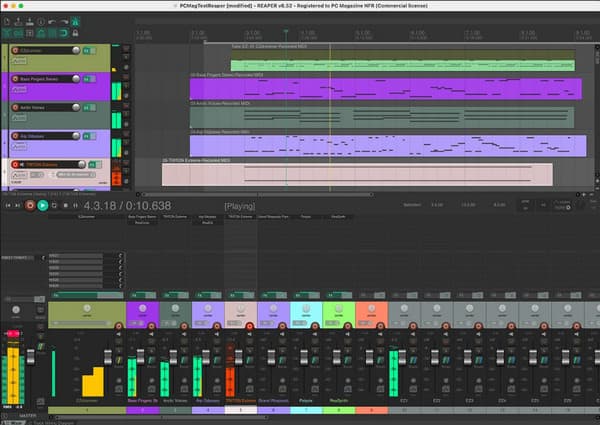
Reaper là giải pháp thay thế Audacity giá cả phải chăng cho Windows và Mac. Nó có một gói hoàn chỉnh đáp ứng mọi nhu cầu của bạn, bao gồm công cụ sản xuất cho lồng tiếng, thanh nhạc và các dự án khác. Reaper là một giải pháp hiệu quả mang lại hiệu suất mạnh mẽ và các cài đặt trước như hiệu ứng và mẫu.
Đặc trưng:
- Hỗ trợ hơn 200 bài hát và nhạc cụ kỹ thuật số.
- Cải thiện chương trình với các bản cập nhật miễn phí.
- Người dùng có thể cá nhân hóa với các bữa tiệc và plugin của thor.
- Máy ghi và trộn âm thanh đa kênh với giao diện người dùng có thể tùy chỉnh.
8. Logic chuyên nghiệp
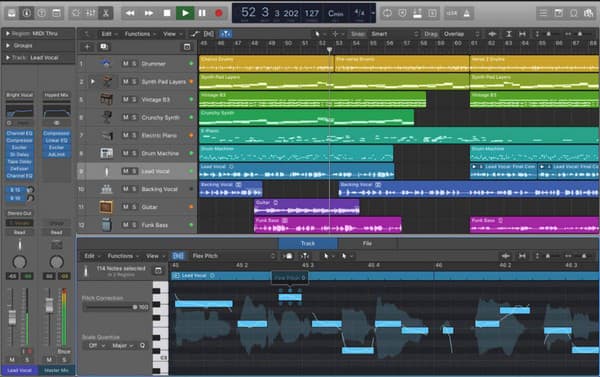
Logic Pro là DAW hoặc Digital Audio Workshop thích hợp của Apple mang lại hiệu suất tuyệt vời trên mọi thiết bị Mac. Giải pháp thay thế Audacity dành cho Mac giúp việc tinh chỉnh âm nhạc trở nên đơn giản và thú vị hơn mà không ảnh hưởng đến các tùy chọn chỉnh sửa.
Đặc trưng:
- Hơn 1.000 bản âm thanh để sử dụng làm mẫu.
- Các công cụ và hiệu ứng kỹ thuật số không giới hạn.
- Hoạt động tốt để chỉnh sửa âm thanh như một sở thích hoặc dự án chuyên nghiệp.
- Thích hợp cho các thiết bị Mac có chip M1 mới hơn.
9. Studio Một

Studio One là lựa chọn thay thế Audacity dễ dàng nhất vì máy trạm trưởng thành của nó. Không giống như Audacity, điều này phần mềm ghi âm cung cấp các tính năng đơn giản để soạn nhạc và ghi lại âm thanh tốt nhất trên thiết bị của bạn mà không cần nhấp chuột không cần thiết.
Đặc trưng:
- Cung cấp hợp âm và mẫu làm công cụ sáng tác.
- Hỗ trợ biểu diễn trực tiếp với các tính năng.
- Quy trình làm việc nhanh chóng và suôn sẻ cho các hoạt động liên quan đến âm thanh.
- Cho phép sắp xếp lại các menu và hộp thoại để tùy chỉnh.
10. TwistedWave trực tuyến
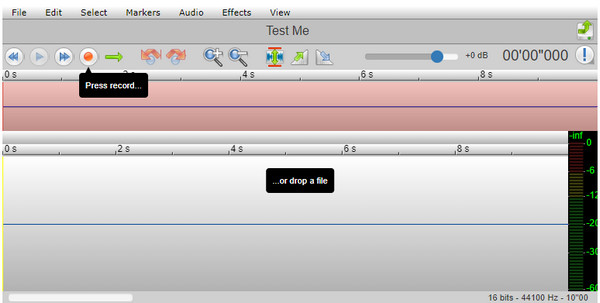
Nếu bạn không muốn sử dụng phần mềm máy tính để bàn như các công cụ trước đó, Twisted Wave Online cũng có thể là giải pháp thay thế Audacity cho bạn. Công cụ dựa trên trình duyệt cho phép bạn kéo và thả các tệp âm thanh từ thư mục cục bộ của mình và hoàn tất việc chỉnh sửa chúng sau vài phút.
Đặc trưng:
- Cho phép người dùng chỉnh sửa miễn phí các tệp đơn âm có độ dài năm phút.
- Tốt nhất cho các máy tính có thông số kỹ thuật cấp thấp.
- Tự động lưu dự án khi trình duyệt vô tình bị đóng.
- Hoàn toàn miễn phí và dễ dàng điều hướng để chỉnh sửa âm thanh.
Câu hỏi thường gặp về Đánh giá và thay thế Audacity
-
1. Audacity có miễn phí không?
Đúng. Audacity là trình chỉnh sửa và ghi âm nhiều bản nhạc mã nguồn mở và miễn phí dành cho người dùng Windows, Mac và Linux.
-
2. Nhược điểm của Audacity là gì?
Một số hạn chế của Audacity là các lỗi không xác định và chưa được sửa, gây mất ổn định, hạn chế tính năng trộn và một số khía cạnh không thân thiện với người dùng.
-
3. Tôi có thể sử dụng trình chỉnh sửa âm thanh trực tuyến thay thế Audacity không?
Đúng. Một số trình chỉnh sửa trực tuyến miễn phí được đề xuất là VEED, Kapwing, TwistedWave và AudioMass.
Phần kết luận
Sau khi tìm hiểu các lựa chọn thay thế Audacity tốt nhất, bạn sẽ có các giải pháp giúp soạn nhạc và chỉnh sửa bản ghi. Hầu hết các giải pháp ban đầu đều khó điều hướng, nhưng bạn có thể bắt đầu với AnyRec Video Converter để chỉnh sửa âm thanh dễ dàng hơn. Sử dụng phiên bản dùng thử miễn phí để trải nghiệm trình ghi và biên tập âm thanh chuyên nghiệp!
An toàn tải
An toàn tải
